Инструкция: как вернуть кнопку «Домой» к жизни

Если вы мните себя активным пользователем устройств под управлением iOS, будьте готовы к тому, что даже «яблочные» гаджеты подвержены разного рода поломкам и прочим проблемам. Наиболее распространенной из таковых является выход из строя кнопки «Домой», замена которой обойдется вам в 2-3 тысячи рублей (Touch ID – еще дороже). Но мы знаем, как этого можно избежать и расскажем вам.
Как правило, одна из важнейших и немногочисленных функциональных клавиш iУстройств является механизмом весьма нежным и склонным к нарушению стабильной работы по ряду причин. Кто-то слишком резко выдергивает кабель Lightning из зарядного гнезда, чем нарушает строение шлейфа. Кто-то предпочитает пользоваться своим iPad или iPhone грязными руками, забивая при этом контакты под кнопкой. А кто-то попросту по чистой случайности или собственной небрежности роняет дорогостоящий гаджет о бетонный или кафельный пол, что приводит ко вполне ожидаемым результатам в виде поломки.
Как бы там ни было, но выход из ситуации есть. Правда, он далеко не так очевиден и стандартен, как многие могли бы предположить. Практика показывает, что большинство даже самых продвинутых пользователей абсолютно незнакомы с функцией AssistiveTouch, активация которой выводит образ утраченной кнопки «Домой» на рабочий стол. «Вызвать» ее очень просто.
Для начала откройте приложение «Настройки» и перейдите во вкладку «Основные» — «Универсальный доступ». Там, под заголовком «Взаимодействие», вы увидите нужную строку. Откройте ее и активируйте тумблер включения. Вот так:
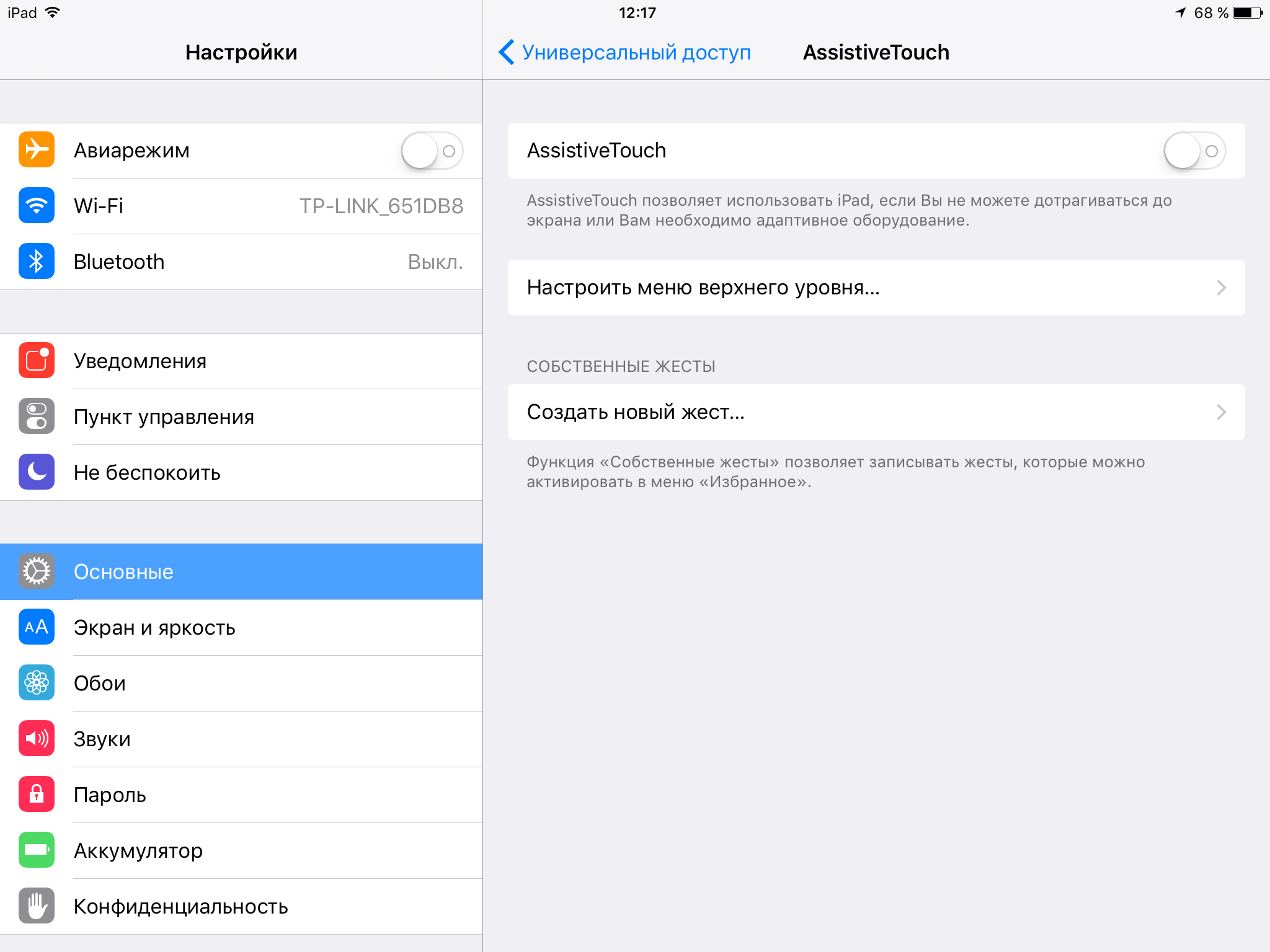
Если все сделано правильно, на экране появится полупрозрачное темное окошко, весьма отдаленно напоминающее клавишу «Домой», но в полной мере заменяющее ее функциональность. Вот она:
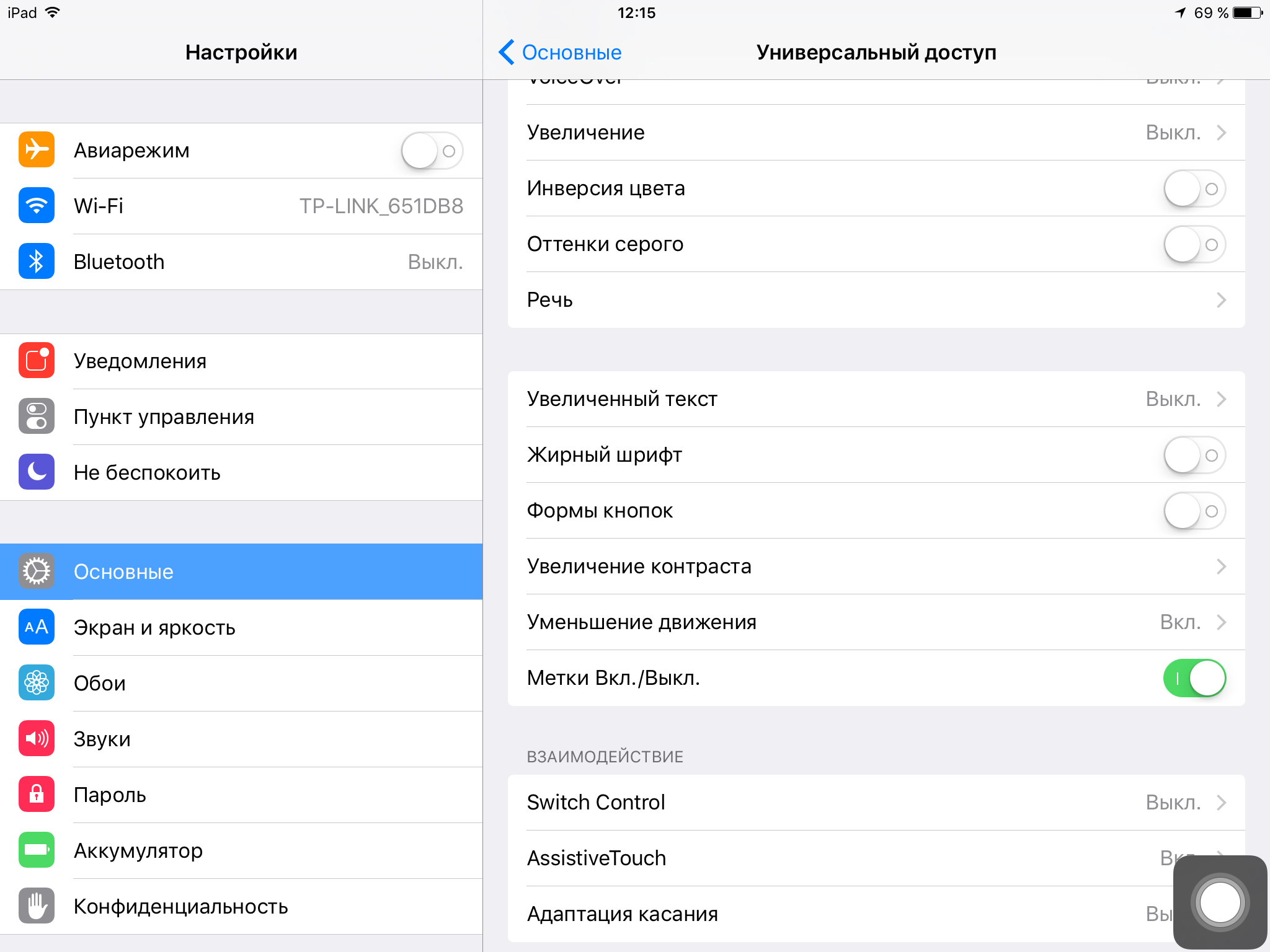
Разместите призрачную кнопку в любом удобном для вас месте и преспокойно ей пользуйтесь. Благо с ее помощью можно совершать абсолютно все те действия, доступные для ее физического аналога. Скриншоты, вызов многозадачности, возврат на рабочий стол. Никаких ограничений. Правда, считывать отпечаток с вашего пальца ей не под силу. Это, пожалуй, единственный минус.
Примечание: в последней версии iOS стал доступным ряд более широких возможностей для настройки виртуальной клавиши. Смотрите сами:
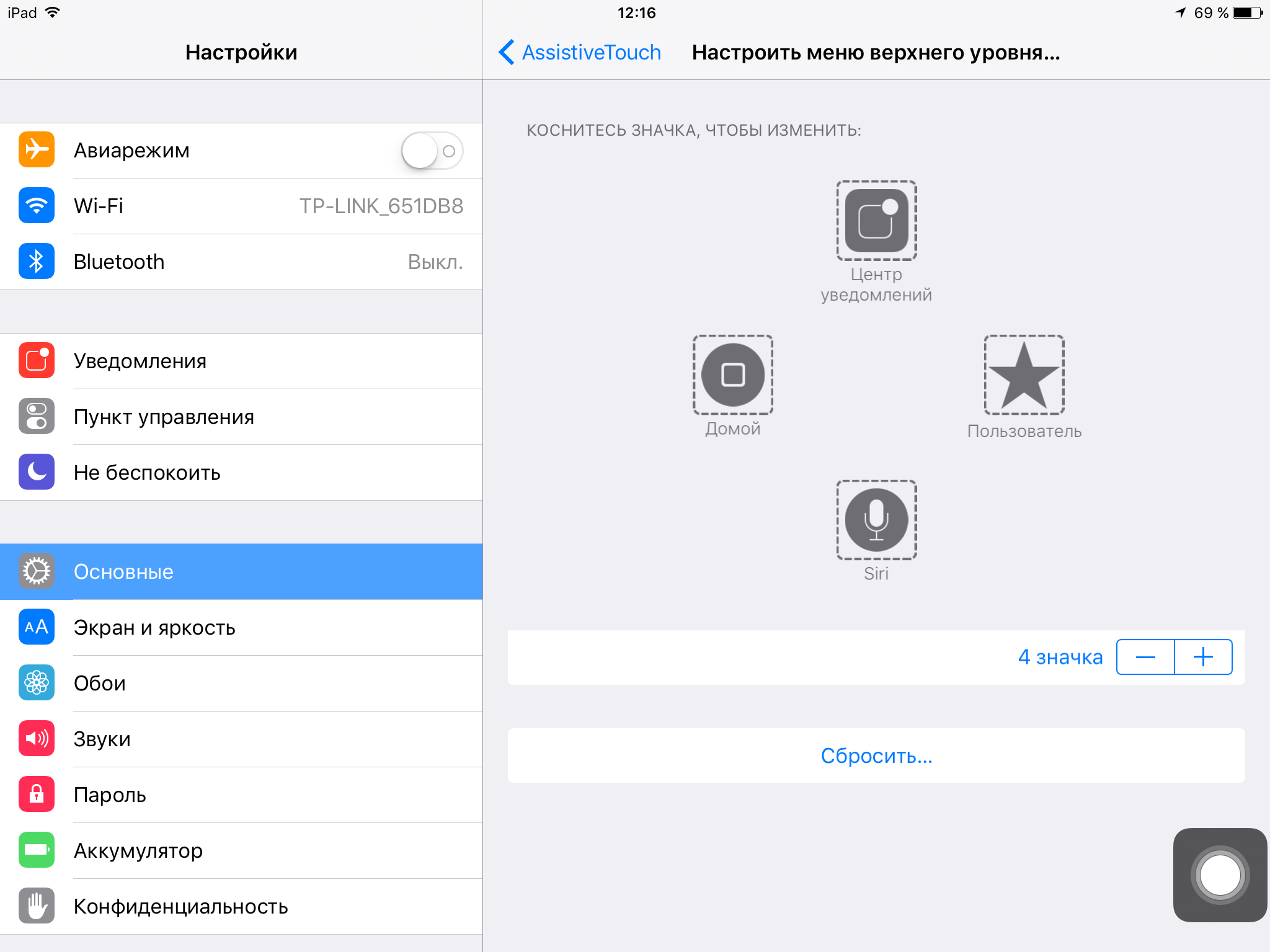
Ваш покорный слуга надеется, что эта небольшая инструкция была полезной и поможет вам сэкономить денег на замене пресловутой кнопки, так часто выходящей из строя. Пользуйтесь.
Список полезных тем:
- Как перенести смс с iPhone на iPhone
- Как проверить на гарантии ли iPhone
- Режим модема на iPhone не работает — что делать
✅ Подписывайтесь на нас в Telegram, Max, ВКонтакте, и Яндекс.Дзен.
